Saturday, July 27, 2024
Теги
Windows 10
- Подробности
- апреля 14, 2018
- Просмотров: 12145
Расширения файлов жизненно важны, потому что они сообщают вашему компьютеру, какие программы могут открывать файл. Как правило, вам не нужно ничего с ними делать, в Windows установлены программы по умолчанию, которые открывают совместимые файлы.
Однако иногда вы можете обнаружите, что расширение файла не открывается в правильной программе. Или, возможно, вы хотите проверить, какое приложение установлено по умолчанию для определенного типа файла. Вот краткое руководство по управлению и сбросу ассоциаций файлов в Windows 10.
Как проверить / сбросить ассоциации файлов в Windows 10
- Откройте панель «Параметры Windows», используя сочетания клавиш Win + I.
- Выберите «Приложения» и далее «Приложения по умолчанию» на левой боковой панели.
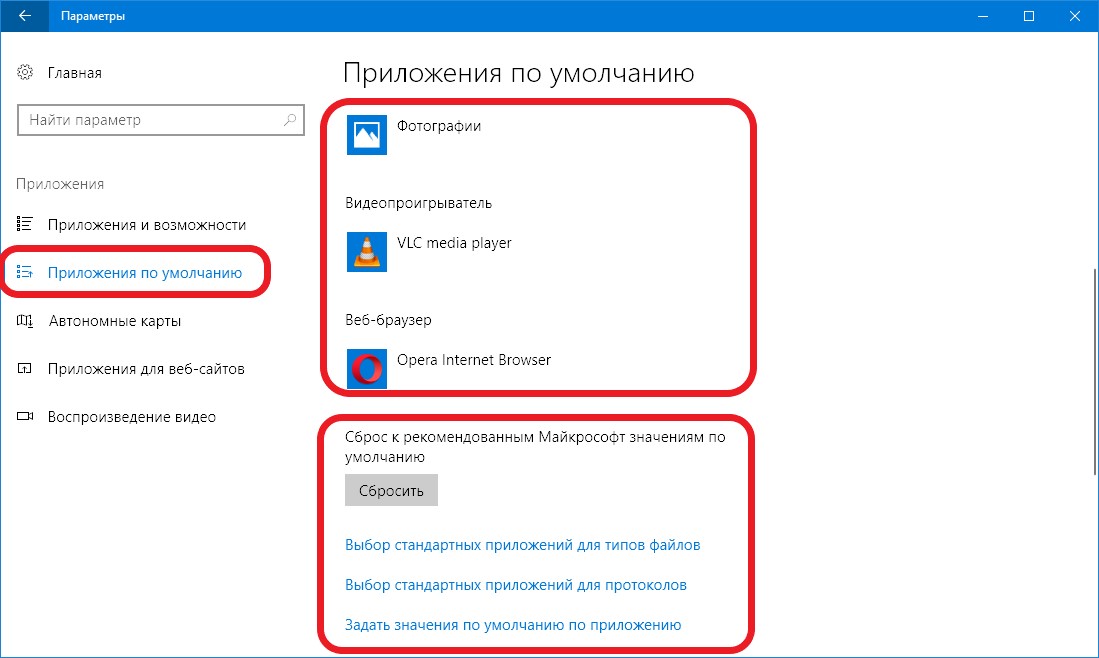
- Здесь вы увидите приложения, которые вы установили по умолчанию для обычных задач, таких как отправка по электронной почте, прослушивание музыки и многое другое. Нажмите на них, чтобы изменить.
- Чтобы просмотреть полный список ассоциаций файлов, прокрутите список вниз и нажмите «Выбор стандартных приложений для типов файлов». Это позволит открыть огромный список расширений файлов, о многих из которых вы, вероятно, никогда не слышали. Вы можете выбрать любую запись, чтобы изменить связанную с ней программу.
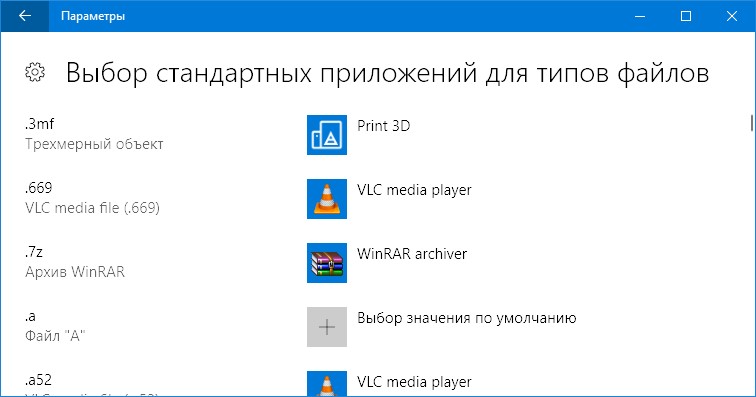
- В меню «Выбор стандартных приложений для протоколов» вы можете выбрать приложения для обработки определенных протоколов URL, таких как Mailto и FTP. В большинстве случаев они изменяются при настройке приложений по умолчанию, поэтому вам не нужно делать много изменений.
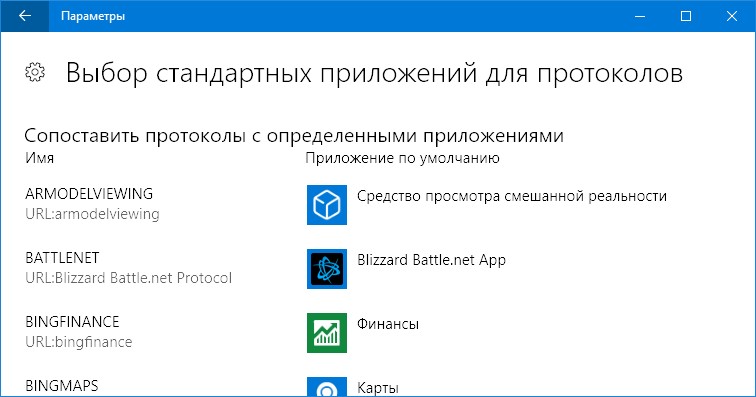
- Если вы выберите «Задать значения по умолчанию по приложению», вы увидите все типы файлов, которые может открыть определенное приложение. Это позволяет легко изменять значения по умолчанию, когда вы замечаете, что программа открывается, когда она не должна, или наоборот.
- Если вы обнаружите, что ваши ассоциации файлов полностью перепутаны, вы можете нажать кнопку «Сброс», чтобы изменить все значения по умолчанию. Это включает «рекомендации» Microsoft.
Дополнительные сведения смотрите в полном руководстве ассоциаций типов файлов.
Читайте также

Последние

Отзывы о компании vps-хостинга Serv-tech
ноября 27, 2022

Какие аксессуары нужны для экшн-камеры GoPro
ноября 27, 2022

7 тенденций веб-дизайна на 2023 год
ноября 20, 2022

Обзор камеры iPhone 14 Pro: маленький шаг, огромный скачок
ноября 06, 2022

Vertu: самый дорогой мобильный бренд. Что в нем такого особенного?
октября 07, 2022







Комментарии
RSS лента комментариев этой записи